全部商品分类
-
手机专区
-
智能专区
-
手机配件
-
平板专区
来自:迪信通 2016年03月31日 点击量:8356
由于某些原因,不幸忘记或记错密码造成苹果设备出现“已停用”现象。为此我们只能通过刷机来进行解决,下面十五为大家详细介绍一下“已停用”问题的刷机过程。
第一步:将设备连接到电脑上
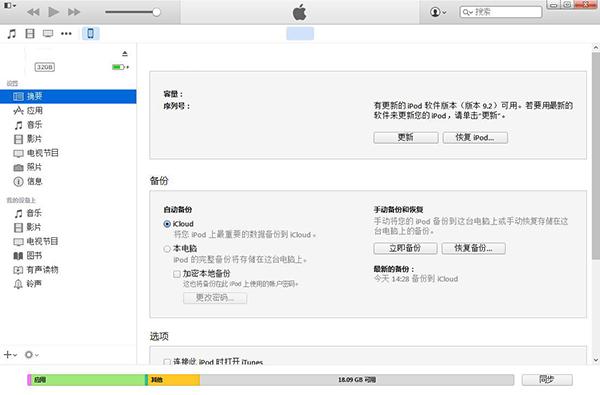
1、下载并安装iTunes软件,并成功运行iTunes
2、使用数据线将设备与电脑的USB接口连接
3、连接成功后,iTunes会自动显示你的设备信息
注意:如果没有连接成功,可以重新启动设备/iTunes,或换个USB接口试试
第二步:将设备进入恢复模式
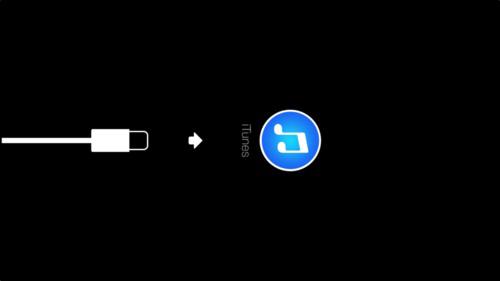
1、保持50%的电量,确保在刷机过程中正常使用。并“关闭”设备
2、再按电源键“开机”,当屏幕出现苹果标志时,不要松开电源键
3、紧接着再按住主屏“Home 键”不松手,直到屏幕黑屏
4、当看到屏幕黑屏时,请松开“电源键”,继续按住主屏“Home 键”,直到设备出现“iTunes和USB连接的图”
注意:如果不能进入“恢复模式”,可以按照以上步骤重新进入
第三步:开始恢复设备
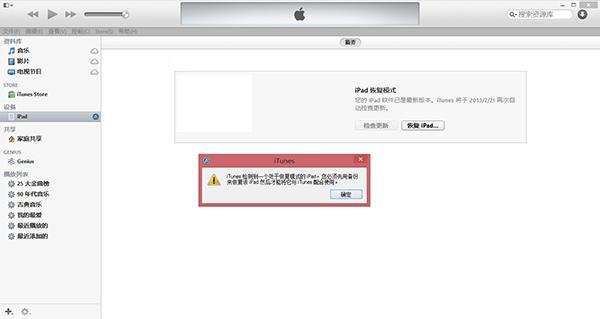
1、当设备进入恢复模式后,iTunes会自动自动检测你的设备。并提示手机处于恢复模式,是否进行恢复。
2、在弹出的恢复窗口中,选择“恢复”按钮。iTunes便会开始联网检查更新,并为设备下载软件。
3、当下载完软件后,iTunes会一步一步弹出窗口提示你该如何操作,因为我不需要备份数据,所以我是直接跳过的。如果需要备份数据,请一定要先备份后恢复。

苹果 iPhone 12 Pro 128GB存储 石墨黑 5G全网通
¥8457.00

苹果 苹果Apple iPhone 13 128GB存储 午夜色
¥5999.00

苹果 iPhone 12 64GB存储 白色 5G全网通
¥6268.00

苹果 苹果12 mini 256GB存储 红色
¥6799.00

苹果 iPhone 12 Pro 256GB存储 石墨黑 5G全网通
¥9253.00

OPPO OPPO Find X6 Pro 5G拍照手机 16GB 256GB 云墨黑
¥6499.00

OPPO OPPO Find X5 Pro 全新骁龙8 12GB 512GB 黑釉
¥6799.00

苹果 苹果 iPhone 14 全网通5G 双卡双待手机 特别请注意线上优惠不与店内优惠叠加使用 256GB存储 午夜色
¥6899.00

苹果 iPhone 7 Plus 128GB存储 黑色 4G全网通
¥5788.00

苹果 iPhone 7 32GB存储 玫瑰金 4G全网通
防溅抗水,1200W新款摄像头,A10芯片,IOS 10系统!
¥3888.00

vivo Y85A 4GB 64GB 金色 4G全网通
¥1778.00

OPPO OPPO A55 5G 6GB 128GB 轻快蓝
¥1449.00

苹果 iPhone 6 32GB存储 金色 4G全网通
32GB“金” 典归来!
¥1720.00

苹果 iPhone 7 32GB存储 黑色 4G全网通
防溅抗水,1200W新款摄像头,A10芯片,IOS 10系统!
¥3888.00

苹果 iPhone X (A1865) 256GB存储 深空灰 4G全网通
¥8099.00

vivo X21i 4G全网通 全面屏 拍照手机 6GB 64GB 宝石红 4G全网通
6.28英寸全面屏 AI逆光美颜2400w高清自拍!
¥2398.00

苹果 iPhone X (A1865) 64GB存储 银色 4G全网通
¥7099.00

vivo Y97 4+128GB 全网通4G 双卡水滴屏全面屏手机 AI智慧双摄 星夜黑
6.3英寸水滴全面屏,128GB海量空间,面部识别,1600万AI智慧双摄,渐变时尚配色
¥1798.00

小米 小米6 6GB 64GB 亮黑色 4G全网通
小米七年工艺梦幻之作!与iPhone7一致的长焦双摄!
¥2599.00

OPPO realme 真我V11 5G手机 5000mAH大电池 8.4mm轻薄 4GB 128GB 静谧灰 5G全网通
5000mAH大电池 | 8.4mm轻薄机身 | 18W闪充
¥1199.00
网友评论(查看全部 0 条评论)
共有0条评论,点击查看全部 >